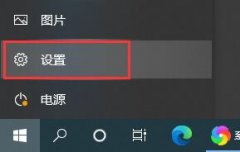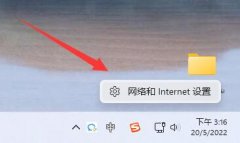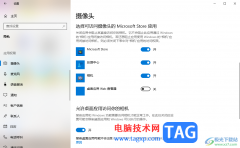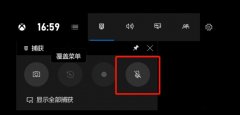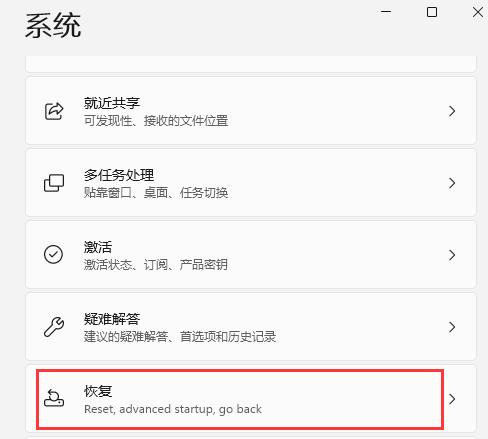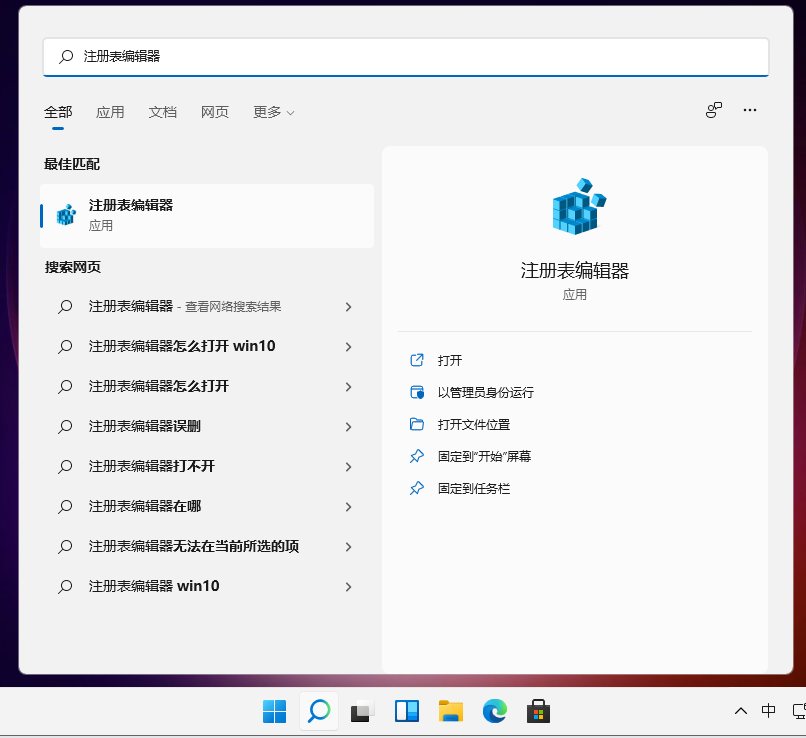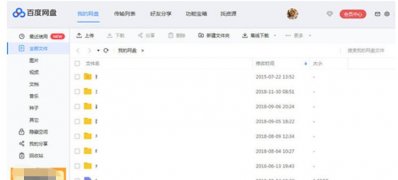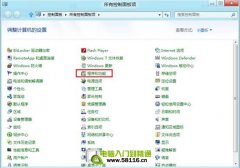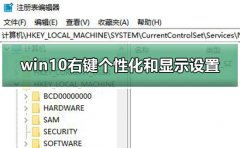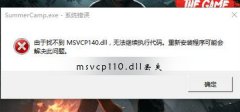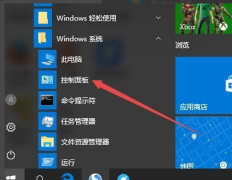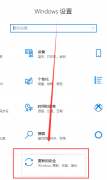我们在使用win10电脑的时候,总是会遇到很多问题需要解决,比如电脑频繁死机是很多小伙伴非常头疼的问题,如果自己正在操作重要内容的时候,电脑突然死机,那么就会让自己本来美好的心情顿时烦躁,且对于我们的工作效率会有很大的影响,如果你想要解决这样的问题,那么可以重新换一台性能好的电脑,或者是可以通过进行设置其中一些影响电脑死机的功能来解决这个问题,下方是关于如何使用Win10解决频繁死机的具体操作方法,如果你需要的情况下可以看看方法教程,希望对大家有所帮助。
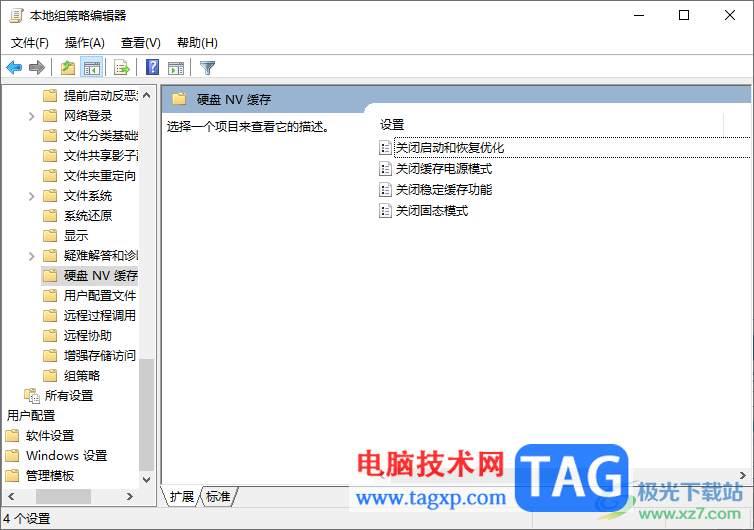
方法步骤
1.首先,我们需要在Win10的开始菜单图标的位置右键点击一下,在旁边出现的菜单选项中选择【设置】选项进入。
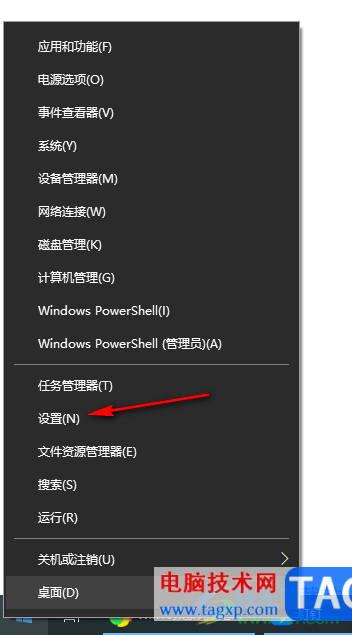
2.打开了设置窗口之后,在该窗口中将【系统】选项进行点击进入。
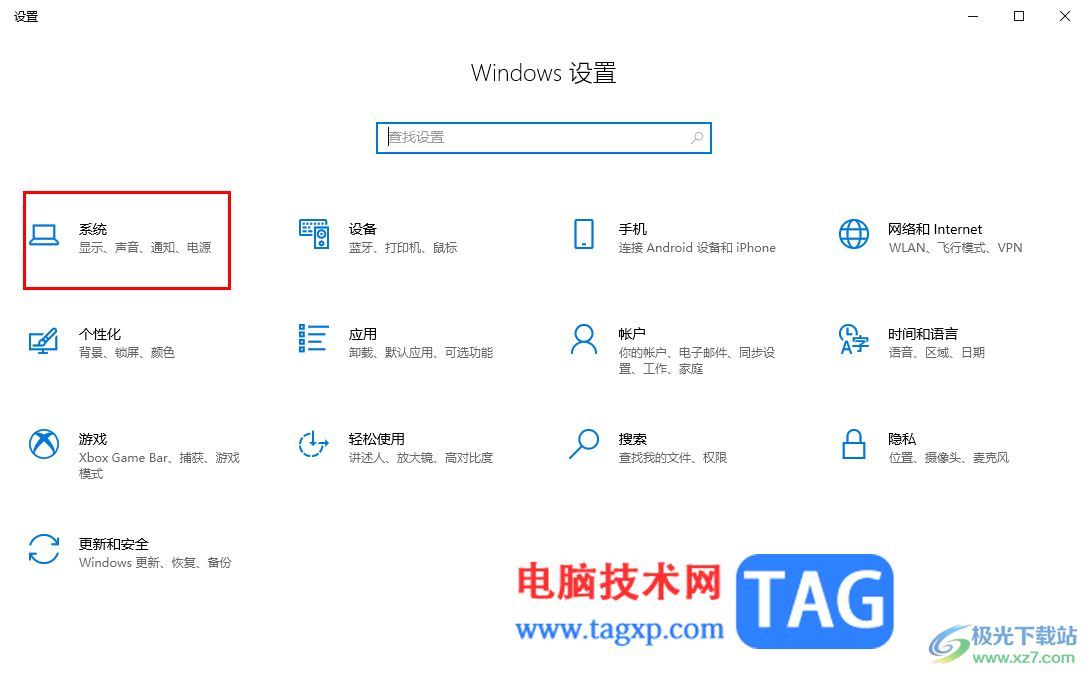
3.进入到页面之后,在页面的左侧位置将【电源和睡眠】选项卡进行点击一下。
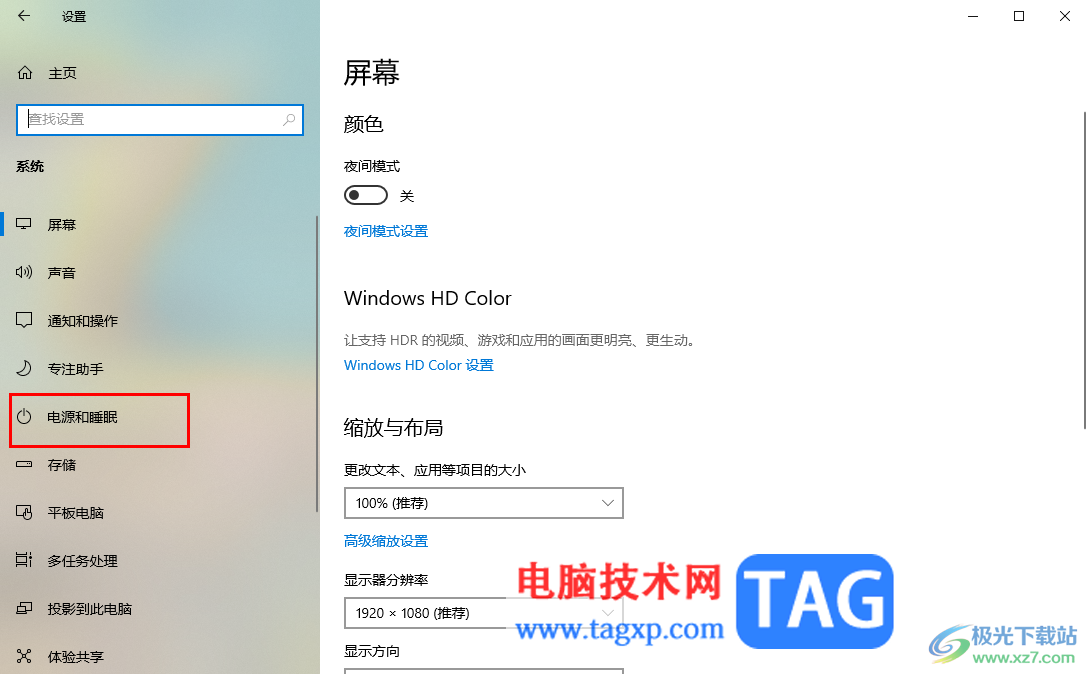
4.随后在右侧页面中显示的【屏幕】和【睡眠】选项,将这两个选项下方的内容设置为【从不】即可。
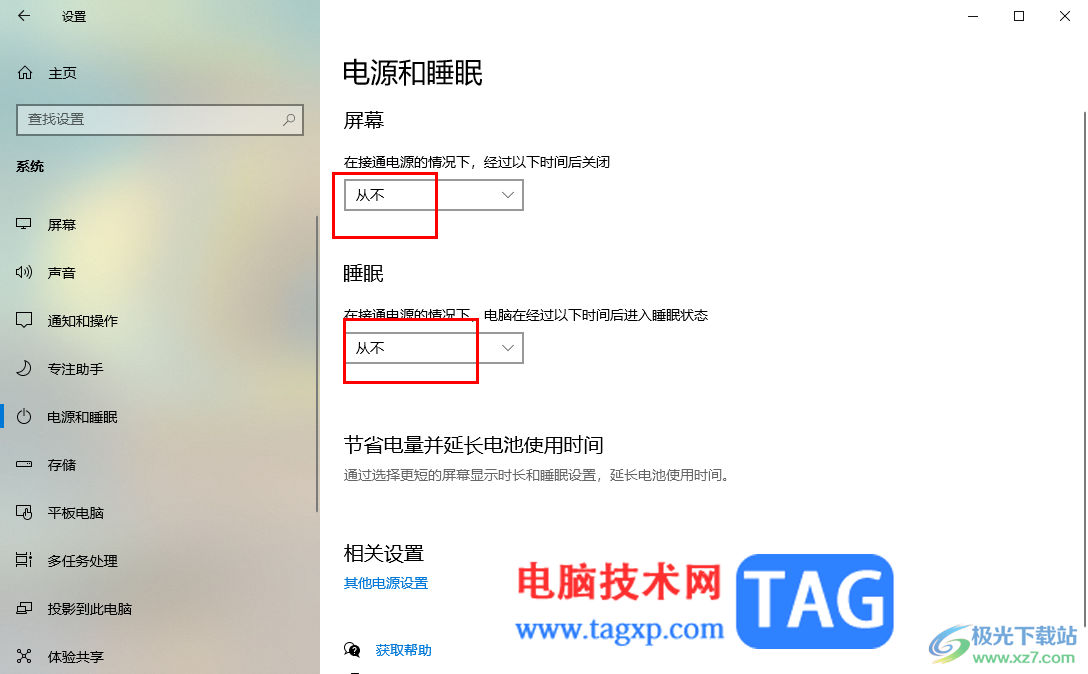
5.接着再按下键盘上的win键和r键,打开运行窗口,在该窗口框中输入【gpedit.msc】命令,之后按下回车键进入。
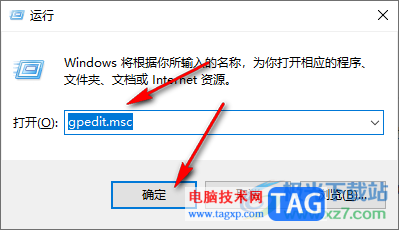
6.进入到页面中之后,在左侧的依次点击打开计算机配置下的“管理模板”→“系统”→“硬盘NV缓存”,然后在右侧显示出来的几个选项中,依次双击进入,将这几个选项进行设置【已启用】即可。
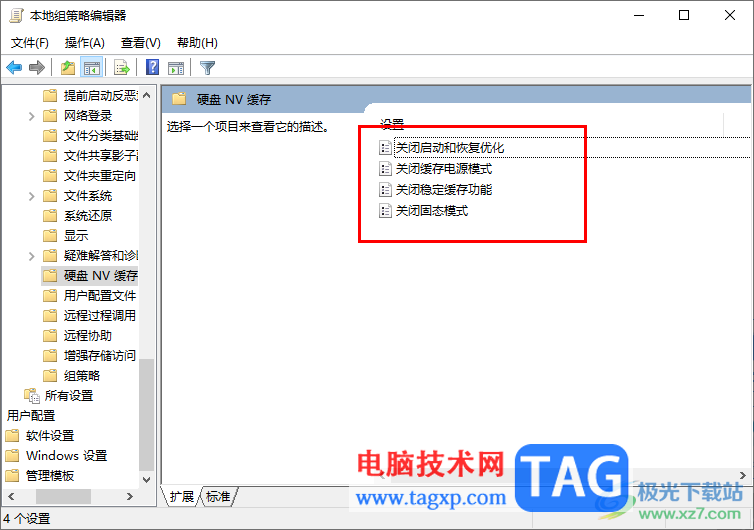
以上就是关于如何使用win10解决频繁死机的具体操作方法,一些小伙伴在使用电脑的过程中,总是会遇到电脑死机的情况,那么为了让自己更好的使用电脑,提高工作效率,那么就可以按照上述的方法教程进行简单设置一下来解决该问题,感兴趣的话可以操作试试。